编辑安装Lnmp
Posted 阳光小王子
tags:
篇首语:本文由小常识网(cha138.com)小编为大家整理,主要介绍了编辑安装Lnmp相关的知识,希望对你有一定的参考价值。
编辑安装Lnmp
一.LNMP相关概念
- LNMP就是:Linux系统下nginx+mysql+php这种网站服务器架构。
- 对比LAMP,其中不同的就是网站服务器程序------Nginx(LNMP)和Apache(LAMP)
- Nginx是一个高性能的HTTP和反向代理服务器,也是一个IMAP/POP3/SMTP代理服务器。
| 对比项 | Nginx | Apache |
|---|---|---|
| 配置文件 | 简洁 | 复杂 |
| 资源的使用 | Nginx对比Apache更节省资源 | 占用资源较多 |
| 适合网站的状态 | 静态 | 动态交互 |
- 一般来说,需要性能的web服务,用nginx 。
- 如果不需要性能只求稳定,更考虑apache
二.安装 Nginx 服务
关闭防火墙
systemctl stop firewalld
systemctl disable firewalld
setenforce 0

1.安装依赖包
yum -y install pcre-devel zlib-devel gcc gcc-c++ make
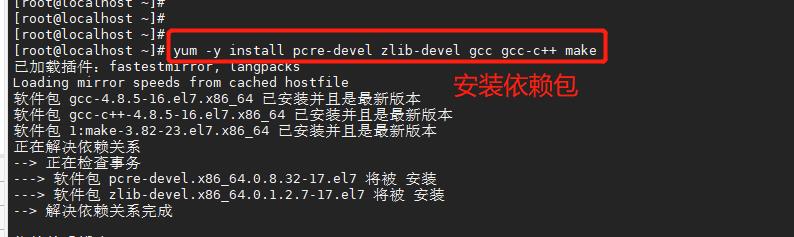
2.创建运行用户
useradd -M -s /sbin/nologin nginx
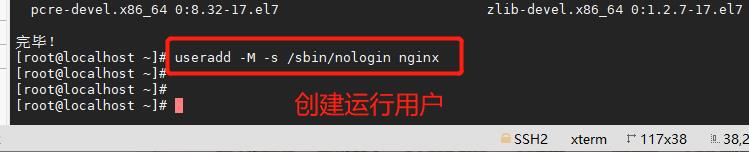
3、编译安装
cd /opt
tar zxvf nginx-1.12.0.tar.gz -C /opt/
cd nginx-1.12.0/
./configure \\
--prefix=/usr/local/nginx \\
--user=nginx \\
--group=nginx \\
--with-http_stub_status_module
make && make install

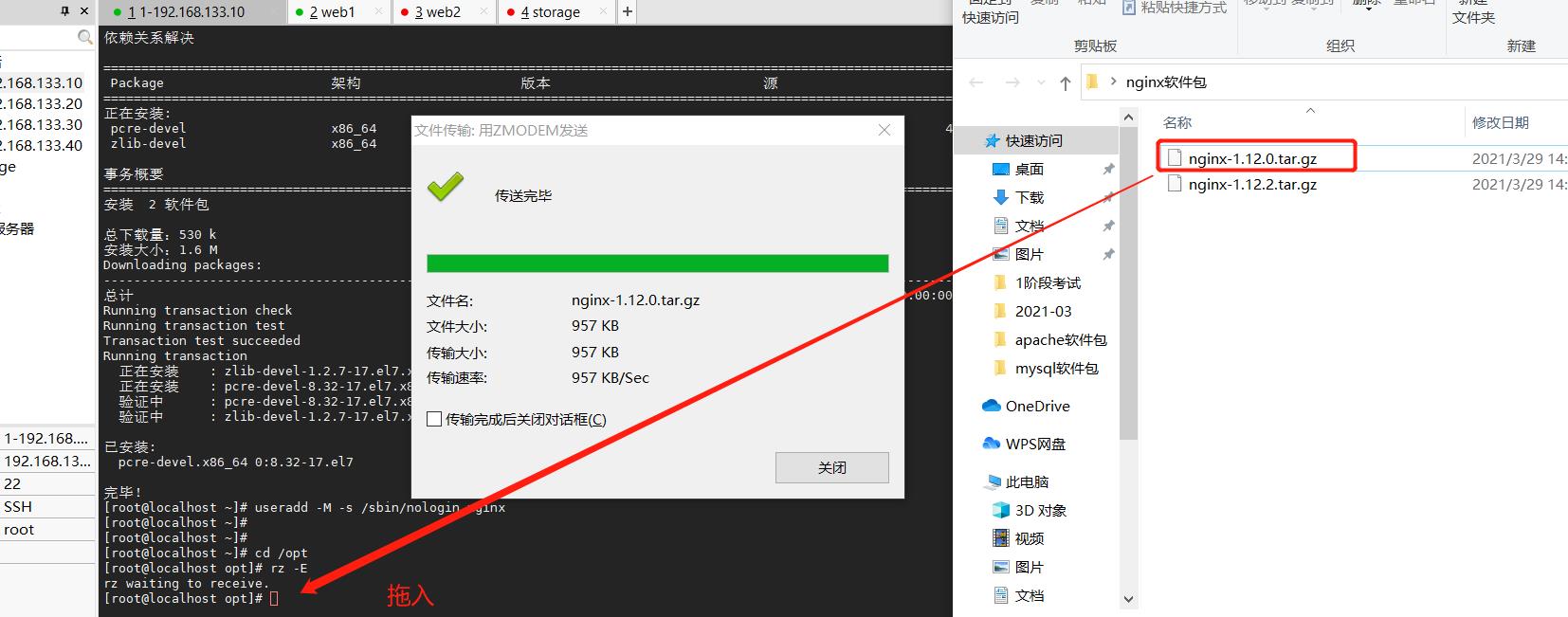

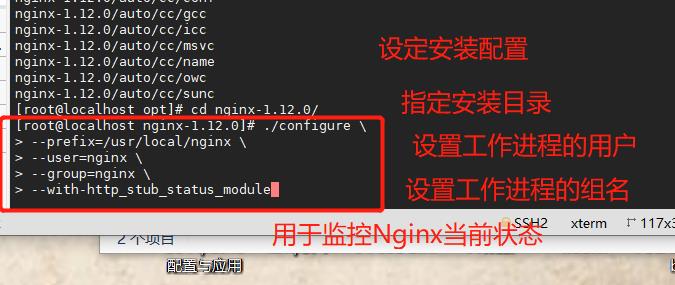
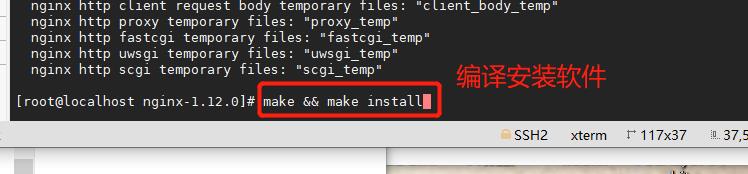
4、优化路径
ln -s /usr/local/nginx/sbin/nginx /usr/local/sbin/
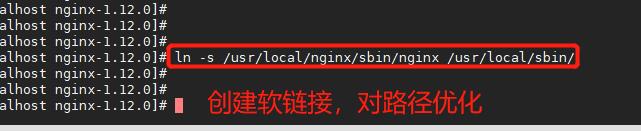
5、添加 Nginx 系统服务
vim /lib/systemd/system/nginx.service
[Unit]
Description=nginx
After=network.target
[Service]
Type=forking
PIDFile=/usr/local/nginx/logs/nginx.pid
ExecStart=/usr/local/nginx/sbin/nginx
ExecReload=/bin/kill -s HUP $MAINPID
ExecStop=/bin/kill -s QUIT $MAINPID
PrivateTmp=true
[Install]
WantedBy=multi-user.target
chmod 754 /lib/systemd/system/nginx.service
systemctl start nginx.service
systemctl enable nginx.service

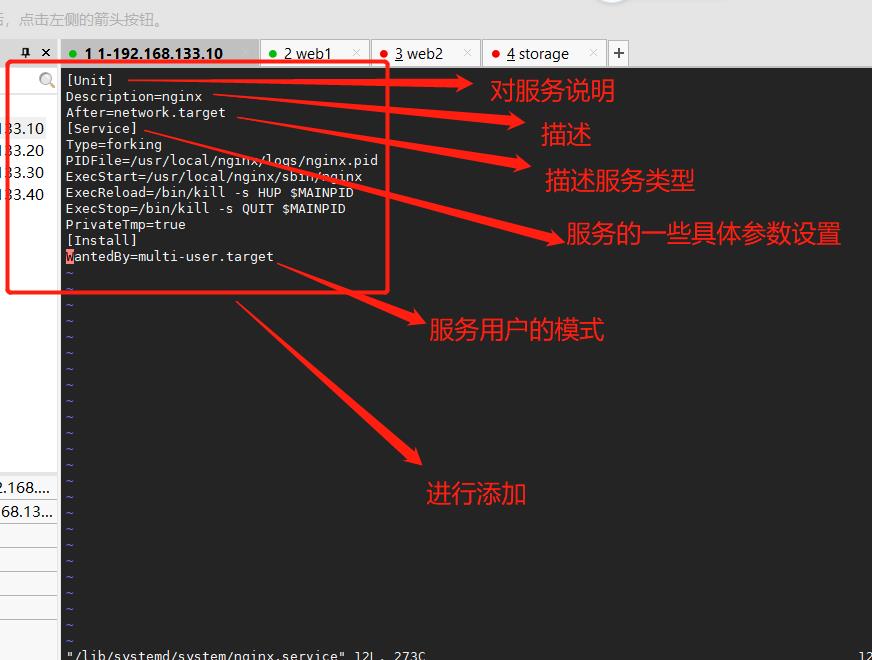

三.安装 MySQL 服务
1、安装Mysql环境依赖包
yum -y install \\
ncurses \\
ncurses-devel \\
bison \\
cmake
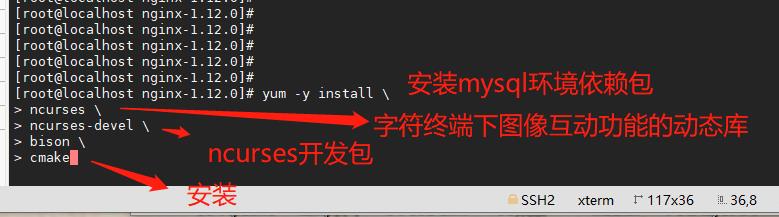
2.创建运行用户
useradd -M -s /sbin/nologin mysql

3.编译安装
cd /opt
tar xzvf mysql-boost-5.7.20.tar.gz
cd /opt/mysql-5.7.20/
cmake \\
-DCMAKE_INSTALL_PREFIX=/usr/local/mysql \\
-DMYSQL_UNIX_ADDR=/usr/local/mysql/mysql.sock \\
-DSYSCONFDIR=/etc \\
-DSYSTEMD_PID_DIR=/usr/local/mysql \\
-DDEFAULT_CHARSET=utf8 \\
-DDEFAULT_COLLATION=utf8_general_ci \\
-DWITH_EXTRA_CHARSETS=all \\
-DWITH_INNOBASE_STORAGE_ENGINE=1 \\
-DWITH_ARCHIVE_STORAGE_ENGINE=1 \\
-DWITH_BLACKHOLE_STORAGE_ENGINE=1 \\
-DWITH_PERFSCHEMA_STORAGE_ENGINE=1 \\
-DMYSQL_DATADIR=/usr/local/mysql/data \\
-DWITH_BOOST=boost \\
-DWITH_SYSTEMD=1
make -j2 && make install
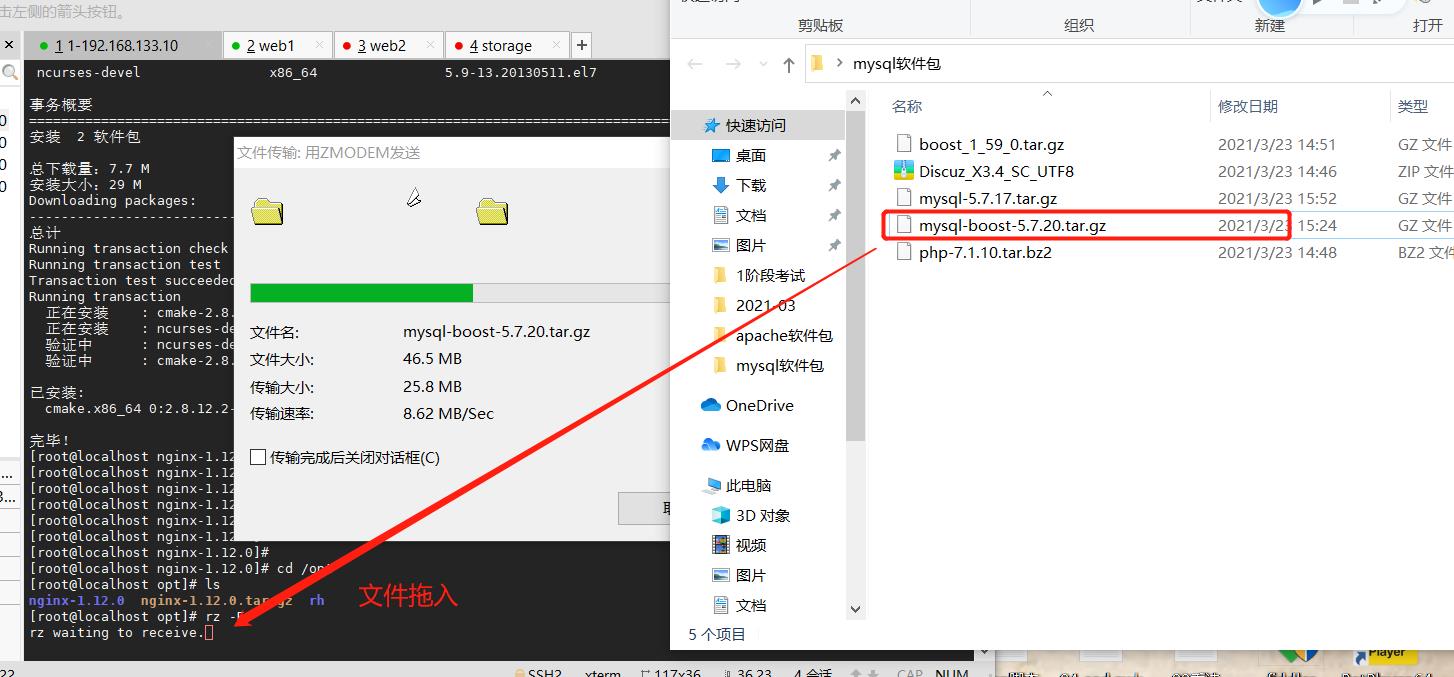
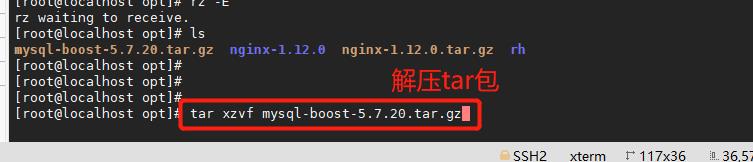
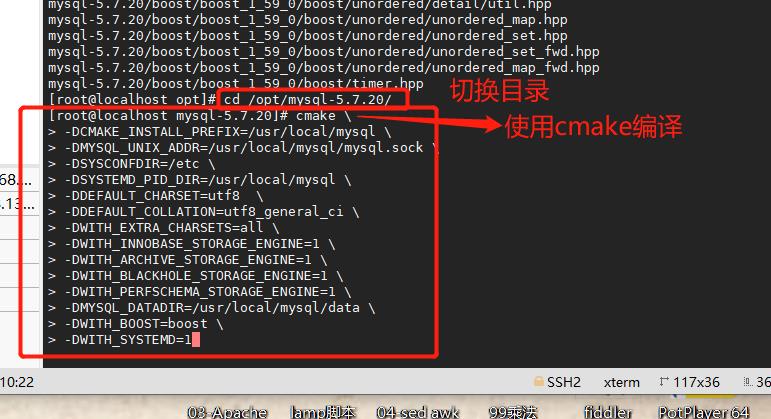

4、修改mysql 配置文件
vim /etc/my.cnf
[client]
port = 3306
socket=/usr/local/mysql/mysql.sock
[mysqld]
user = mysql
basedir=/usr/local/mysql
datadir=/usr/local/mysql/data
port = 3306
character-set-server=utf8
pid-file = /usr/local/mysql/mysqld.pid
socket=/usr/local/mysql/mysql.sock
bind-address = 0.0.0.0
skip-name-resolve
max_connections=2048
default-storage-engine=INNODB
max_allowed_packet=16M
server-id = 1
sql_mode=NO_ENGINE_SUBSTITUTION,STRICT_TRANS_TABLES,NO_AUTO_CREATE_USER,NO_AUTO_VALUE_ON_ZERO,NO_ZERO_IN_DATE,NO_ZERO_DATE,ERROR_FOR_DIVISION_BY_ZERO,PIPES_AS_CONCAT,ANSI_QUOTES
#客户端设置
[client]
port = 3306
socket=/usr/local/mysql/mysql.sock
#服务全局设置
[mysqld]
#设置管理用户
user = mysql
#指定数据库的安装目录
basedir=/usr/local/mysql
#指定数据库文件的存储路径
datadir=/usr/local/mysql/data
#指定端口
port = 3306
#设置服务器字符集编码格式为utf8
character-set-server=utf8
#指定pid 进程文件路径
pid-file = /usr/local/mysql/mysqld.pid
#指定数据库连接文件
socket=/usr/local/mysql/mysql.sock
#设置监听地址,0.0.0.0代表允许所有,如允许多个IP需空格隔开
bind-address = 0.0.0.0
#禁用DNS解析
skip-name-resolve
#设置mysql的最大连接数
max_connections=2048
#指定默认存储引擎
default-storage-engine=INNODB
#设置数据库接收的数据包大小的最大值
max_allowed_packet=16M
#指定服务ID号
server-id = 1
sql_mode常用值如下:
NO_ENGINE_SUBSTITUTION
如果需要的存储引擎被禁用或未编译,那么抛出错误。不设置此值时,用默认的存储引擎替代,并抛出一个异常
STRICT_TRANS_TABLES
在该模式下,如果一个值不能插入到一个事务表中,则中断当前的操作,对非事务表不做限制
NO_AUTO_CREATE_USER
禁止GRANT创建密码为空的用户
NO_AUTO_VALUE_ON_ZERO
mysql中的自增长列可以从0开始。默认情况下自增长列是从1开始的,如果你插入值为0的数据会报错
NO_ZERO_IN_DATE
不允许日期和月份为零
NO_ZERO_DATE
mysql数据库不允许插入零日期,插入零日期会抛出错误而不是警告
ERROR_FOR_DIVISION_BY_ZERO
在INSERT或UPDATE过程中,如果数据被零除,则产生错误而非警告。默认情况下数据被零除时MySQL返回NULL
PIPES_AS_CONCAT
将"||"视为字符串的连接操作符而非或运算符,这和Oracle数据库是一样的,也和字符串的拼接函数Concat相类似
ANSI_QUOTES
启用ANSI_QUOTES后,不能用双引号来引用字符串,因为它被解释为识别符

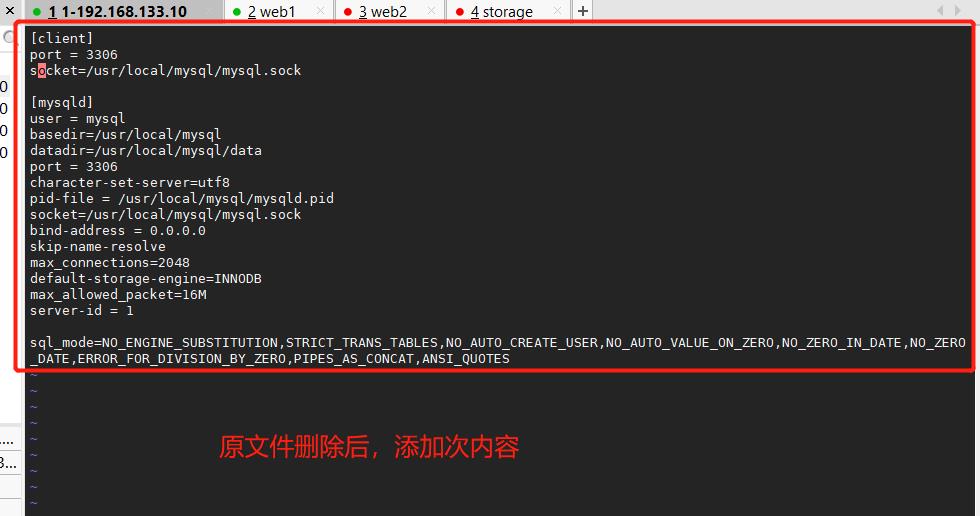
5、更改mysql安装目录和配置文件的属主属组
chown -R mysql:mysql /usr/local/mysql/
chown mysql:mysql /etc/my.cnf

6.设置路径环境变量
echo 'export PATH=/usr/local/mysql/bin:/usr/local/mysql/lib:$PATH' >> /etc/profile
source /etc/profile

7.初始化数据库
cd /usr/local/mysql/bin/
mysqld \\
--initialize-insecure \\
--user=mysql \\
--basedir=/usr/local/mysql \\
--datadir=/usr/local/mysql/data

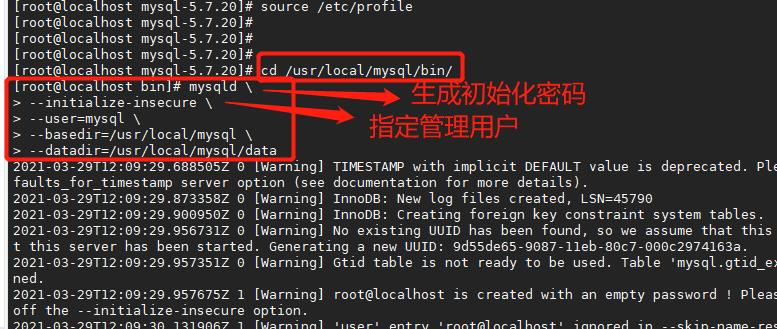
8、添加mysqld系统服务
cp /usr/local/mysql/usr/lib/systemd/system/mysqld.service /usr/lib/systemd/system/
systemctl daemon-reload
systemctl start mysqld.service
systemctl enable mysqld
netstat -anpt | grep 3306
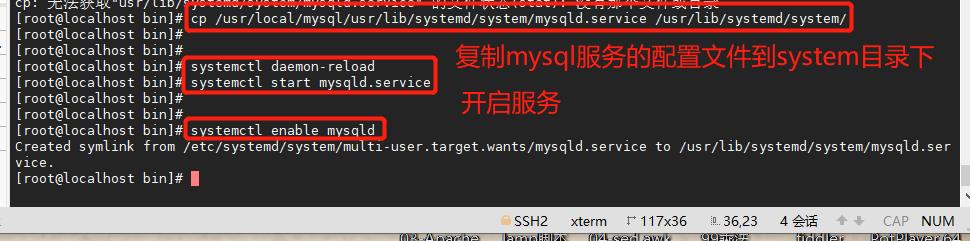

9、修改mysql 的登录密码
mysqladmin -u root -p password "123456"
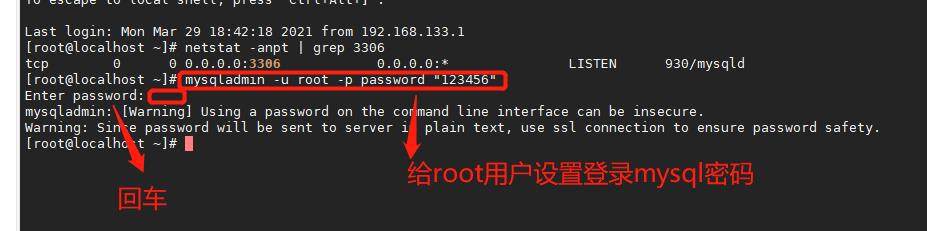
10.授权远程登录
mysql -u root -p123456
grant all privileges on *.* to 'root'@'%' identified by 'abc123';
#授予root用户可以在所有终端远程登录,使用的密码是123456,并对所有数据库和所有表有操作权限
show databases; #查看当前已有的数据库
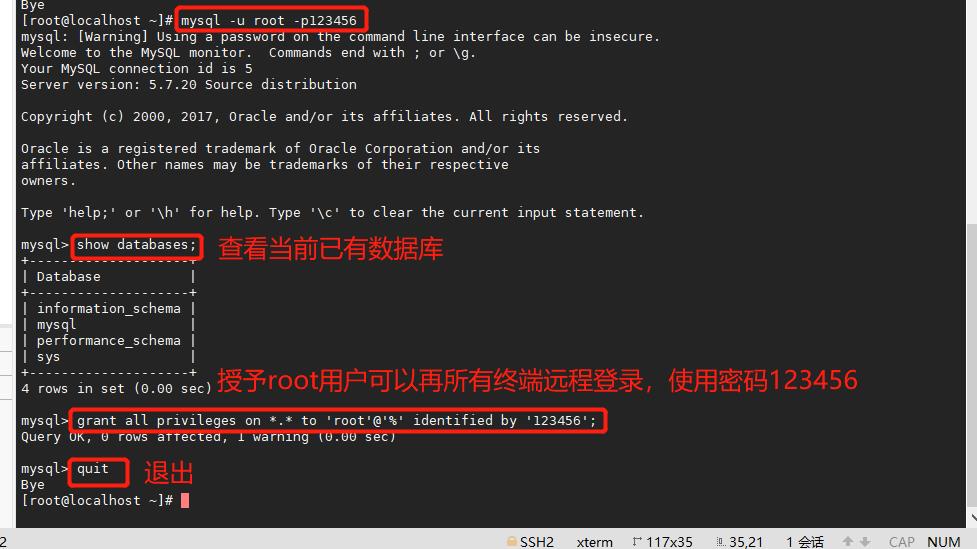
四.安装配置 PHP 解析环境
1、安装环境依赖包
yum -y install gd \\
libjpeg libjpeg-devel \\
libpng libpng-devel \\
freetype freetype-devel \\
libxml2 libxml2-devel \\
zlib zlib-devel \\
curl curl-devel \\
openssl openssl-devel
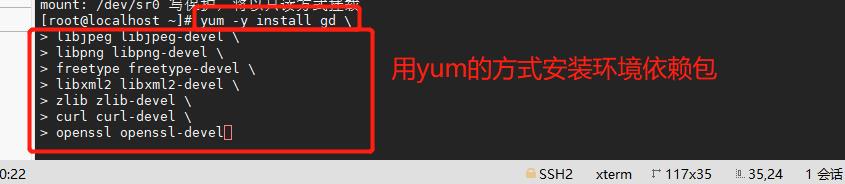
2、编译安装
cd /opt
tar xjvf php-7.1.10.tar.bz2
cd php-7.1.10
./configure \\
--prefix=/usr/local/php \\
--with-mysql-sock=/usr/local/mysql/mysql.sock \\
--with-mysqli \\
--with-zlib \\
--with-curl \\
--with-gd \\
--with-jpeg-dir \\
--with-png-dir \\
--with-freetype-dir \\
--with-openssl \\
--enable-fpm \\
--enable-mbstring \\
--enable-xml \\
--enable-session \\
--enable-ftp \\
--enable-pdo \\
--enable-tokenizer \\
--enable-zip
make && make install
-prefix=/usr/local/php #指定将 PHP 程序的安装路径
--with-mysql-sock=/usr/local/mysql/mysql.sock #指定mysql 数据库连接文件的存储路径
--with-mysqli #添加 MySQL 扩展支持 #mysqli扩展技术不仅可以调用MySQL的存储过程、处理MySQL事务,而且还可以使访问数据库工作变得更加稳定
--with-zlib #支持zlib功能,提供数据压缩
--with-curl #开启curl扩展功能,实现HTTP的Get下载和Post请求的方法
--with-gd #激活gd 库的支持
--with-jpeg-dir #激活jpeg 的支持
--with-png-dir #激活png 的支持
--with-freetype-dir
--with-openssl
--enable-fpm
--enable-mbstring #启用多字节字符串功能,以便支持中文等代码
--enable-xml #开启扩展性标记语言模块
--enable-session #会话
--enable-ftp #文本传输协议
--enable-pdo #函数库
--enable-tokenizer #令牌解释器
--enable-zip #ZIP压缩格式
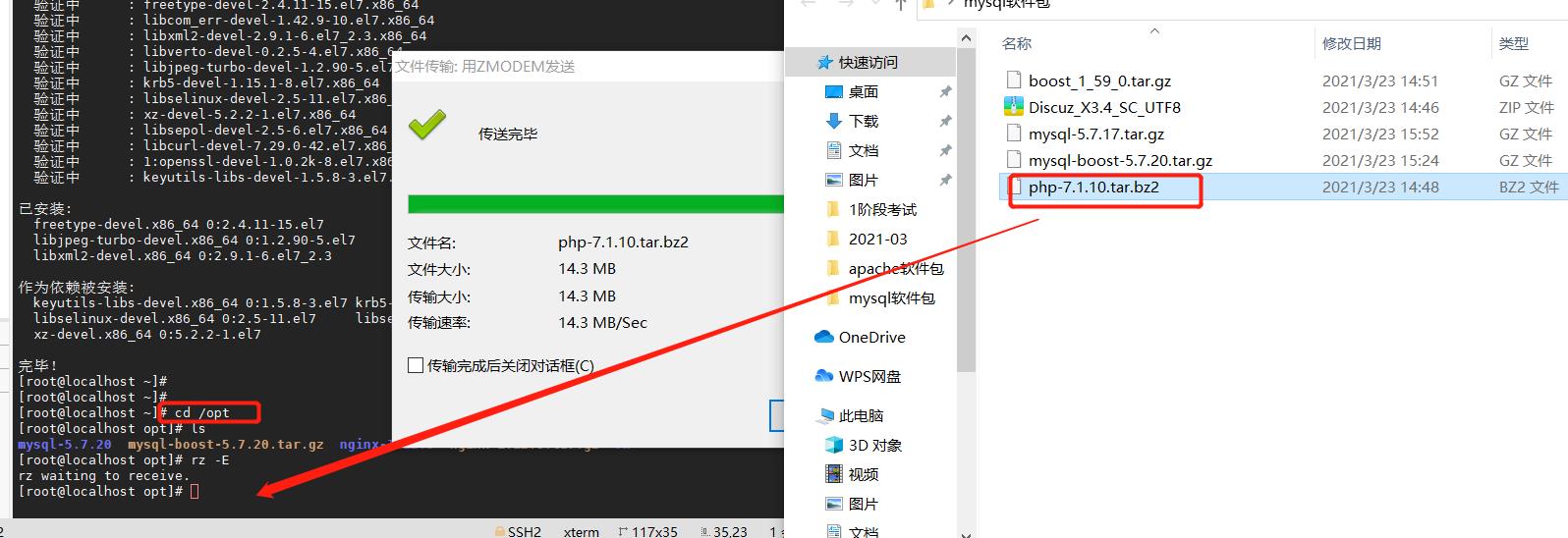
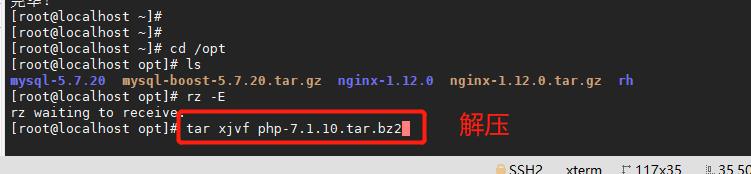
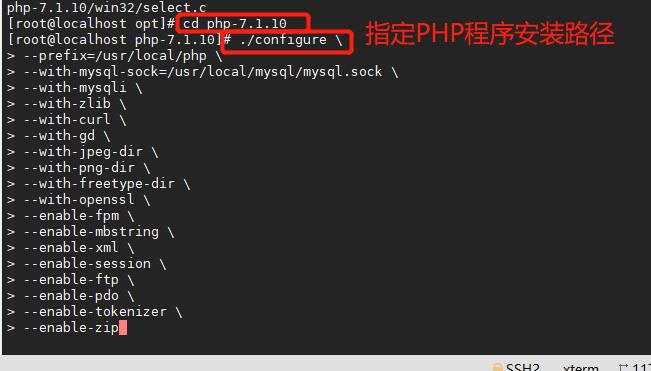

3.路径优化
ln -s /usr/local/php/bin/* /usr/local/bin/
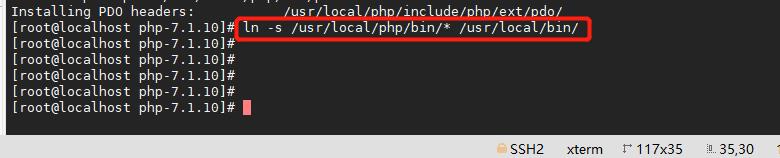
4.调整PHP配置文件
php有三个配置文件:
- php.ini 主配置文件
- php-fpm.conf 进程服务配置文件
- www.conf 扩展配置文件
调整主配置文件:
cp /opt/php-7.1.10/php.ini-development /usr/local/php/lib/php.ini
vim /usr/local/php/lib/php.ini
--1170行--修改
mysqli.default_socket = /usr/local/mysql/mysql.sock
--939行--取消注释,修改
date.timezone = Asia/Shanghai
php -m #验证安装的模块
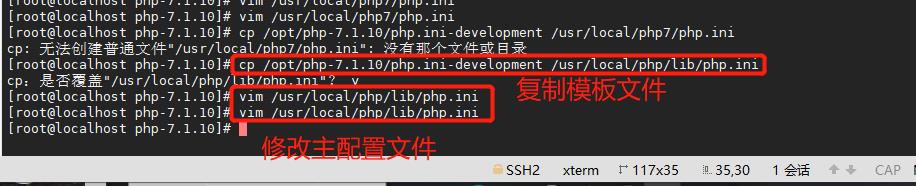
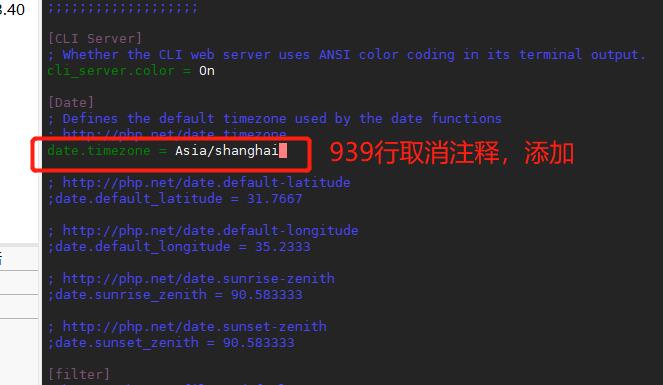
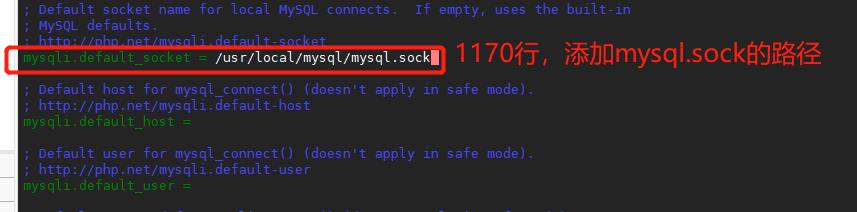
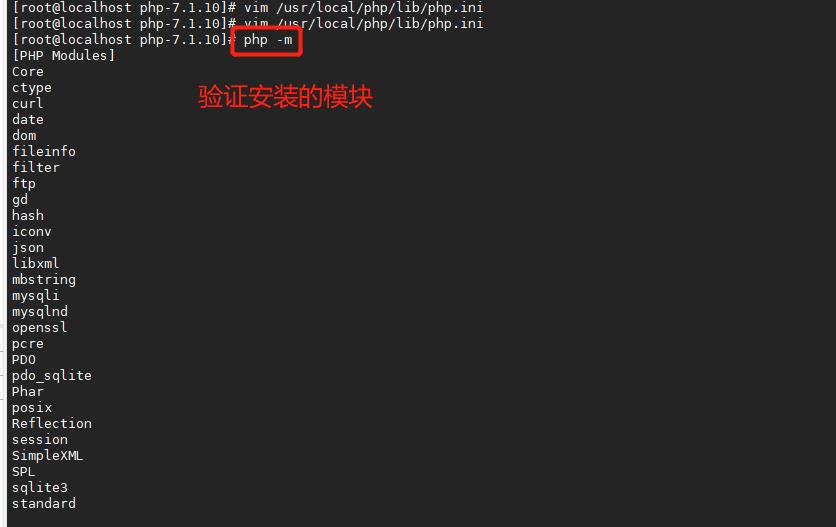
调整进程服务配置文件
cd /usr/local/php/etc/
cp php-fpm.conf.default php-fpm.conf
vim php-fpm.conf
#17行;去掉注释符“;”
pid = run/php-fpm.pid
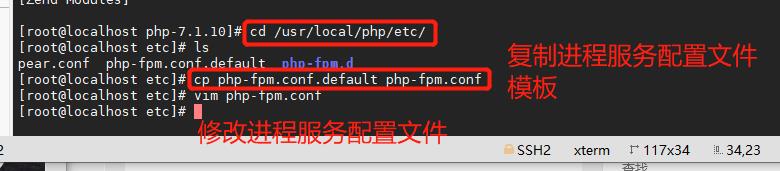
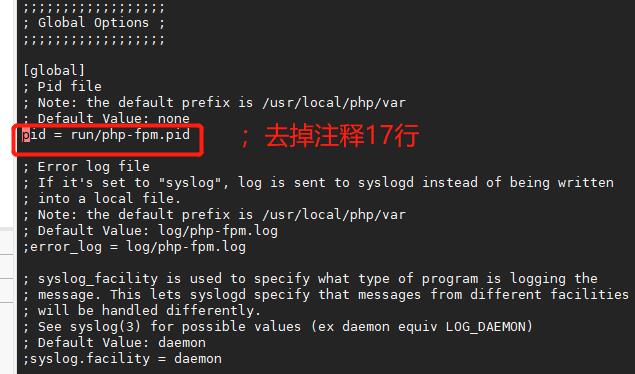
调整扩展配置文件:
cd /usr/local/php/etc/php-fpm.d/
cp www.conf.default www.conf
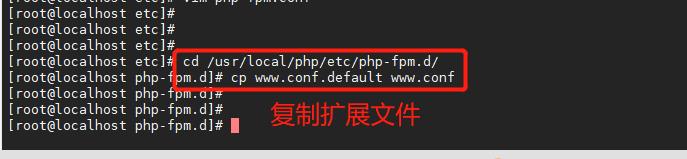
5、启动php-fpm
/usr/local/php/sbin/php-fpm -c /usr/local/php/lib/php.ini
netstat -anpt | grep 9000
#PHP-FPM(FastCGI Process Manager:FastCGI 进程管理器)是一个 PHPFastCGI 管理器, 由于Nginx服务器不能处理动态页面,需要由 Nginx 把动态请求交给 php-fpm 进程进行解析。
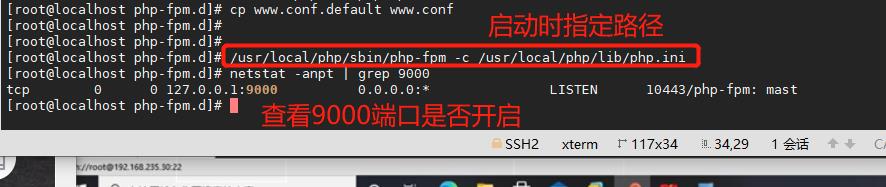
6.配置Nginx支持PHP解析
vim /usr/local/nginx/conf/nginx.conf
#65行;取消注释并修改
location ~ \\.php$ {
root html;
fastcgi_pass 127.0.0.1:9000;
fastcgi_index index.php;
#将/scripts修改成nginx的工作目录
fastcgi_param SCRIPT_FILENAME /usr/local/nginx/html$fastcgi_script_name;
include fastcgi_params;
}
systemctl restart nginx.service

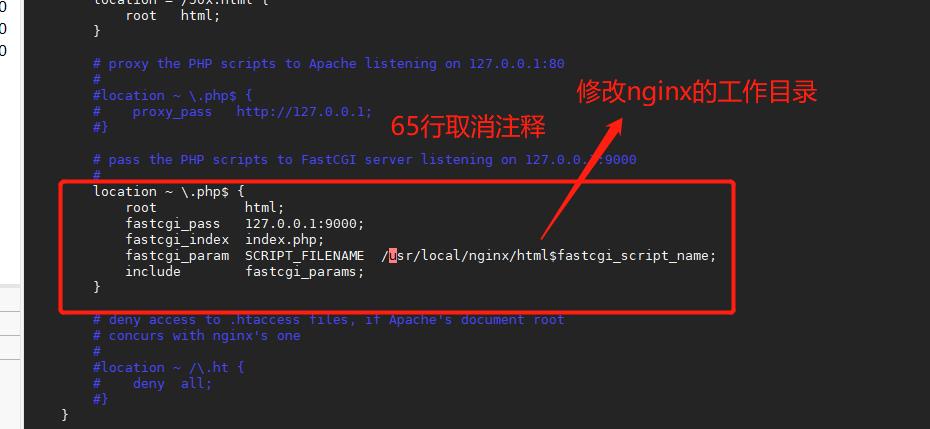

7.验证PHP 测试页
在这里插入代码片
vim /usr/local/nginx/html/index.php
<?php
phpinfo();
?>
浏览器访问
http://192.168.133.10/index.php

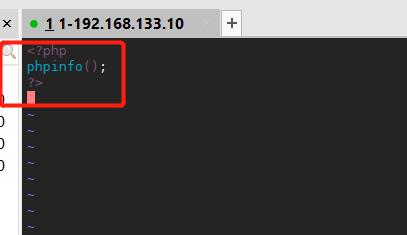
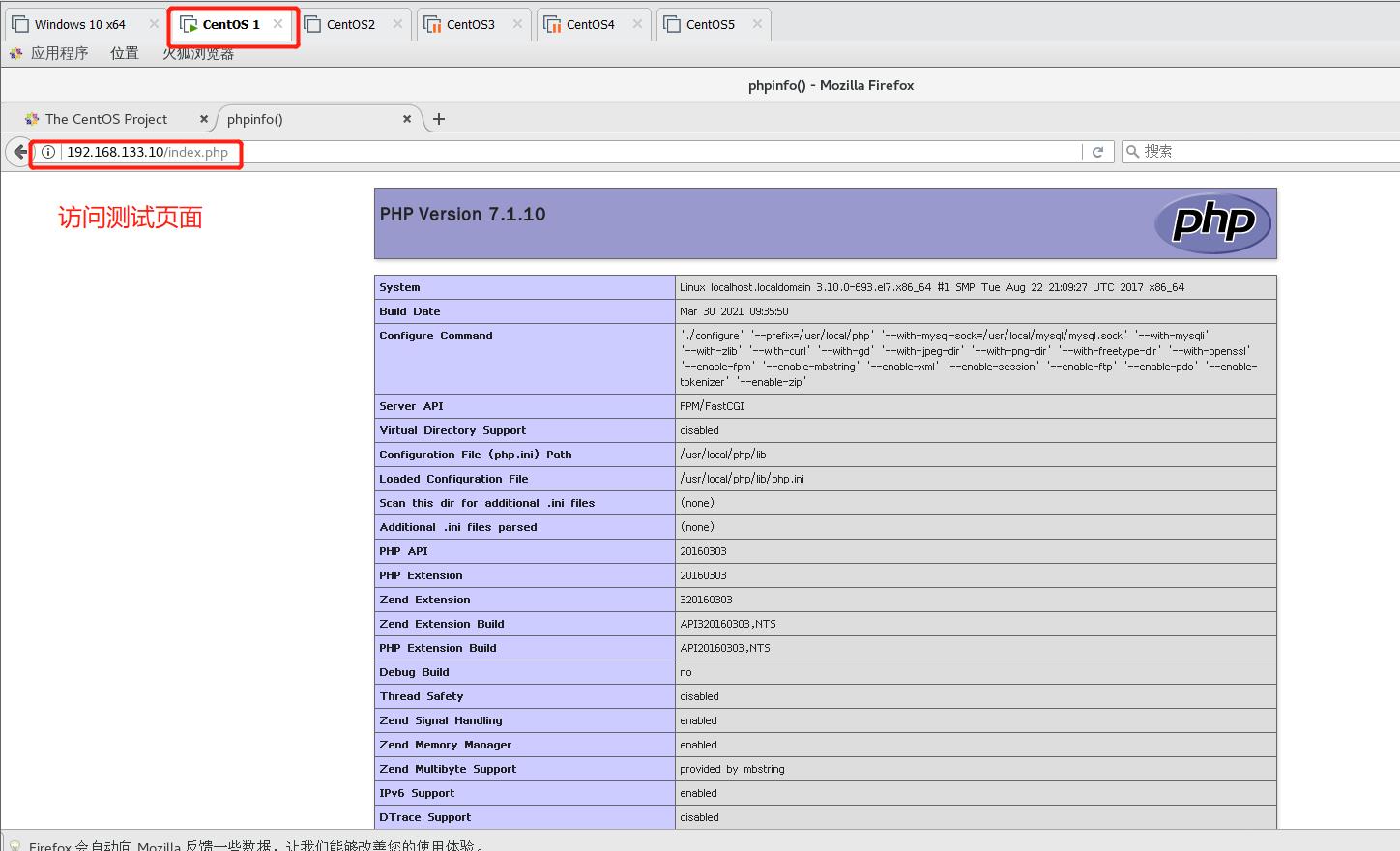
8.验证数据库
mysql -u root -p
#创建一个数据库
CREATE DATABASE bbs;
#把bbs数据库里面所有表的权限授予给bbsuser,并设置密码123456
GRANT all ON bbs.* TO 'bbsuser'@'%' IDENTIFIED BY '123456';
#刷新数据库
flush privileges;
#查看有哪些数据库
show databases;
vim /usr/local/nginx/html/index.php
<?php
$link=mysqli_connect('192.168.163.10','bbsuser','123456');
if($link)
echo "<h1>Success!!</h1>";
else
echo "Fail!";
?>
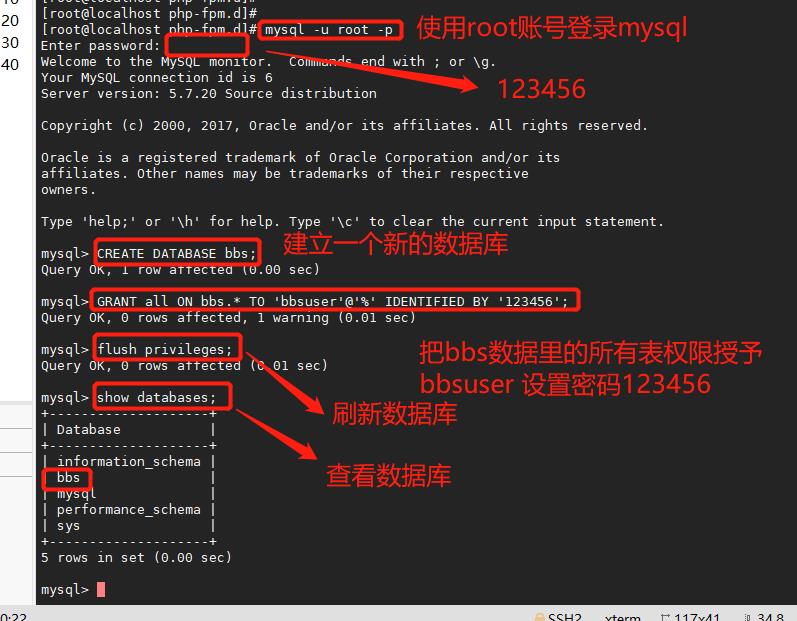



五.部署 Discuz社区论坛 Web 应用
1.解压论坛压缩包
cd /opt
unzip /opt/Discuz_X3.4_SC_UTF8.zip -d /opt/dis
#上传站点更新包
cd /opt/dis/dir_SC_UTF8/
cp -r upload/ /usr/local/nginx/html/bbs
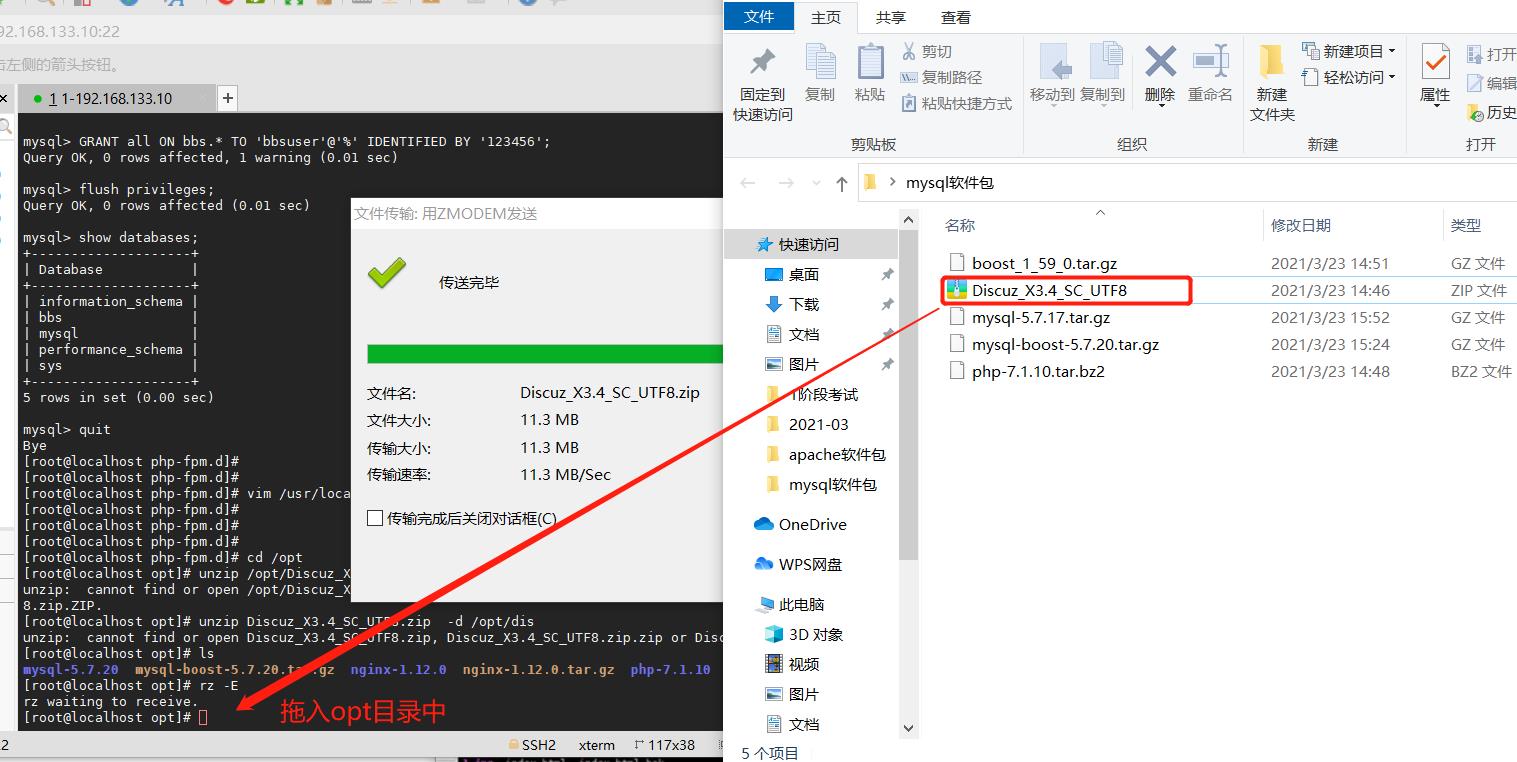

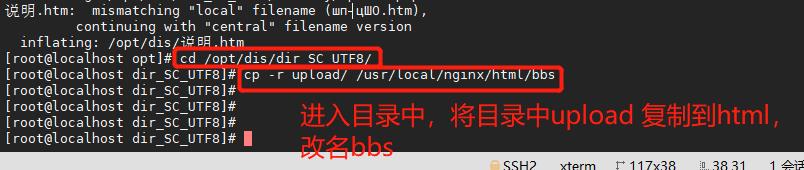
2.调整论坛目录的权限
cd /usr/local/nginx/html/bbs/
chown -R root:nginx ./config/
chown -R root:nginx ./data/
chown -R root:nginx ./uc_client/
chown -R root:nginx ./uc_server/
chmod -R 777 ./config/
chmod -R 777 ./data/
chmod -R 777 ./uc_client/
chmod -R 777 ./uc_server/
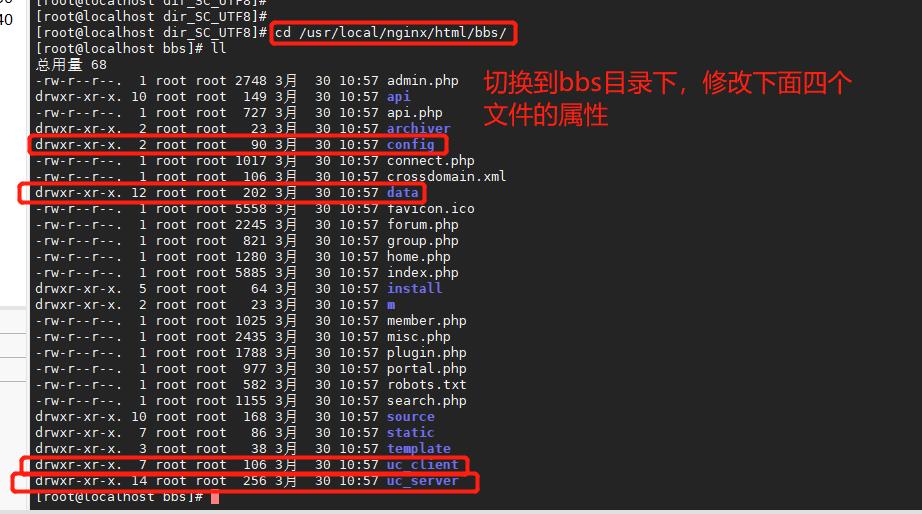
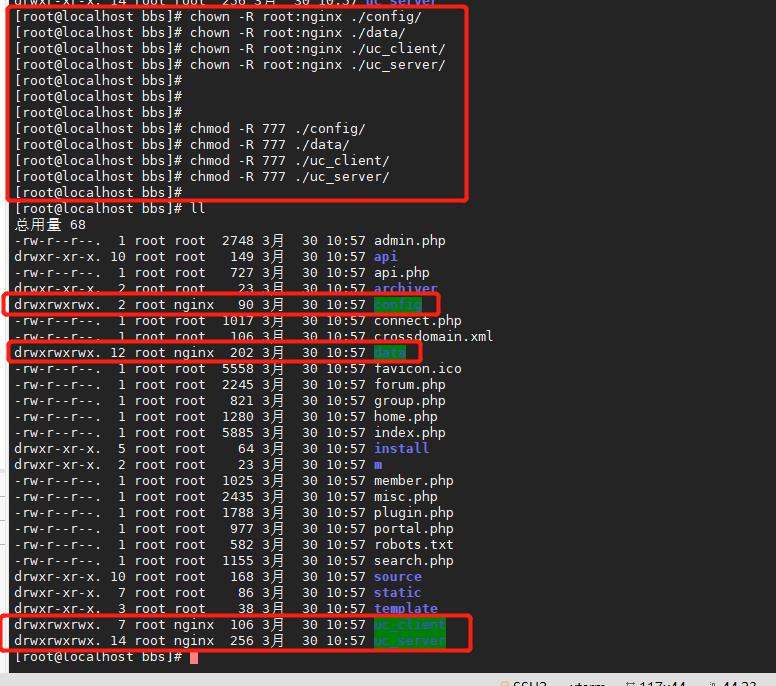
3.论坛页面访问
http://192.168.133.10/bbs/install/index.php
#填写数据库信息
数据库服务器:localhost #本地架设就用localhost,如何不是在在本机上就要填写IP地址和端口号
数据库名字:bbs
数据库用户名:bbsuser
数据库密码:123456
管理员账号:admin
管理员密码:admin123
#结束
#论坛内部页面
http://192.168.133.10/bbs/index.php
#论坛后台管理员页面
http://192.168.363.10/bbs/admin.php
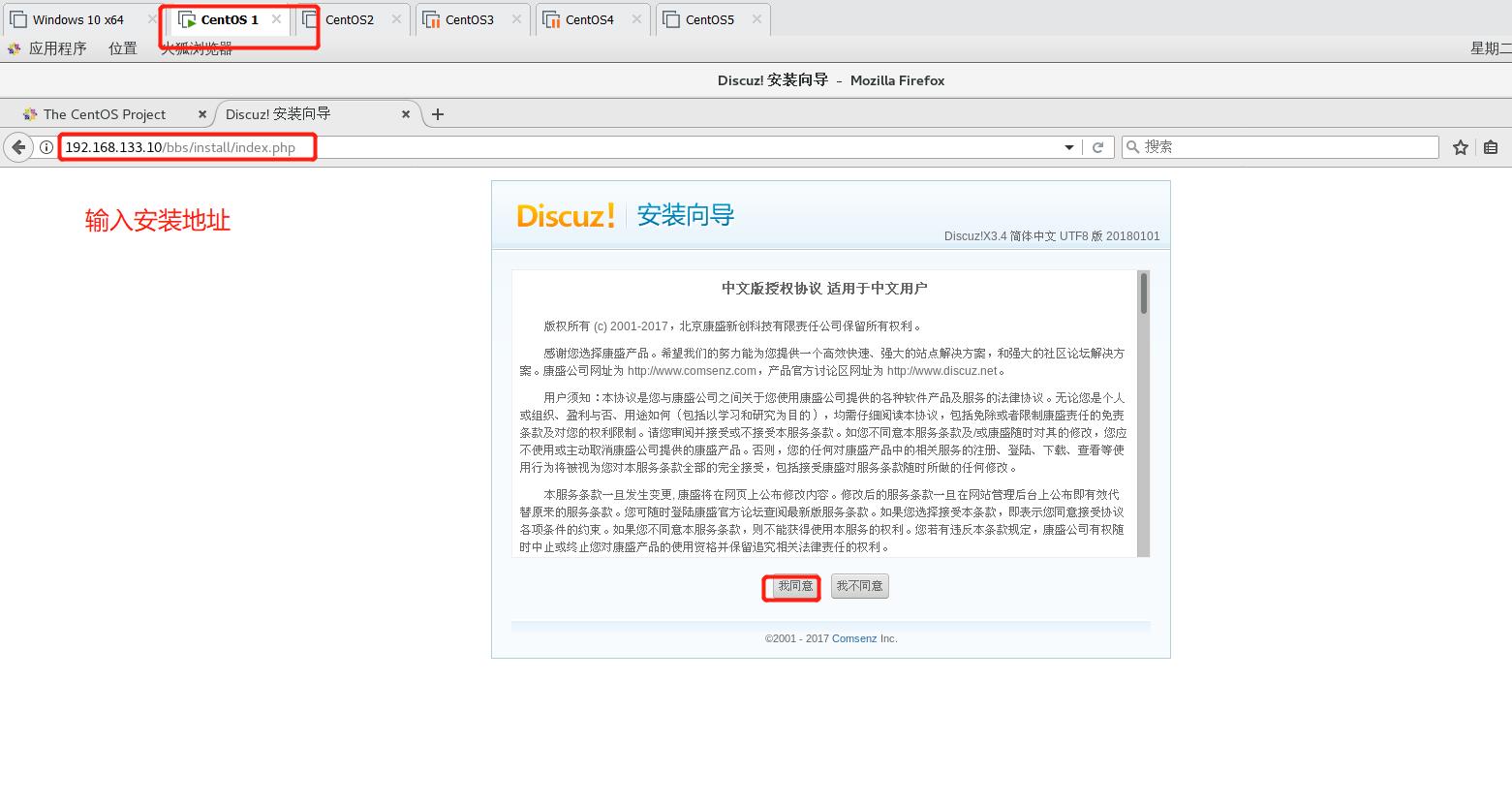
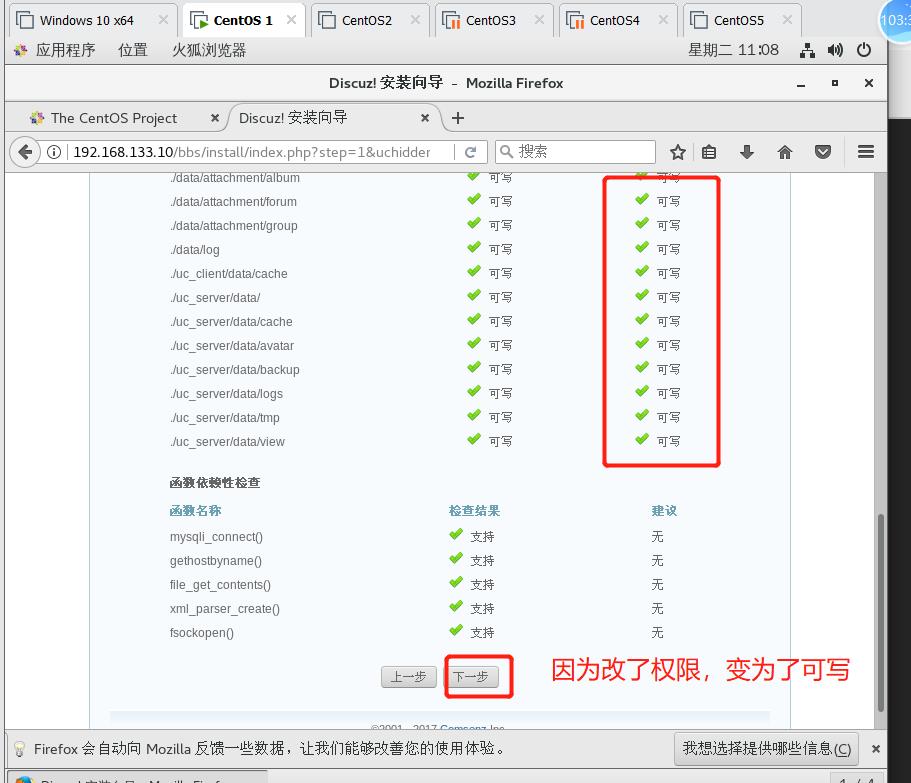
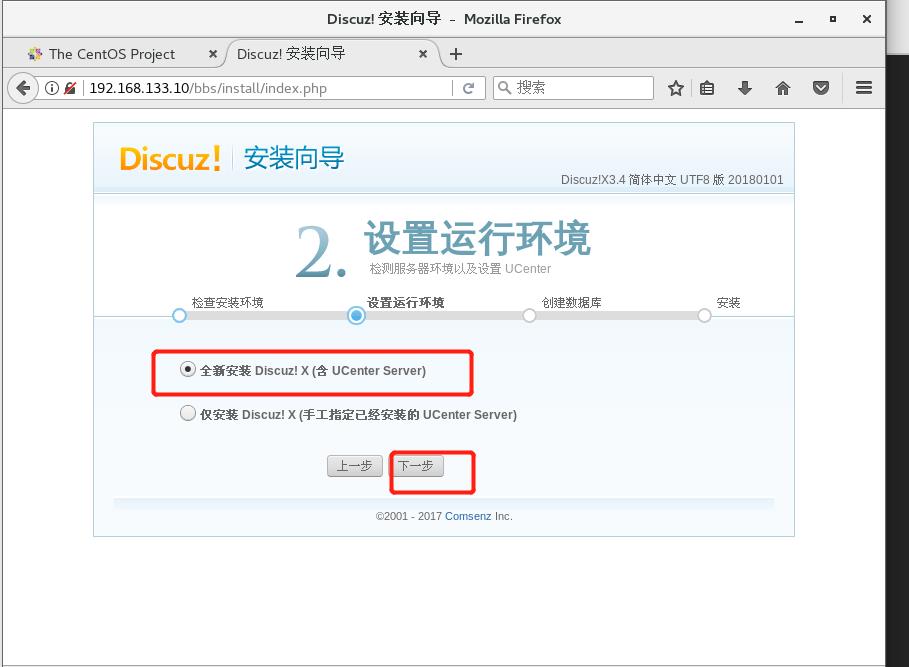
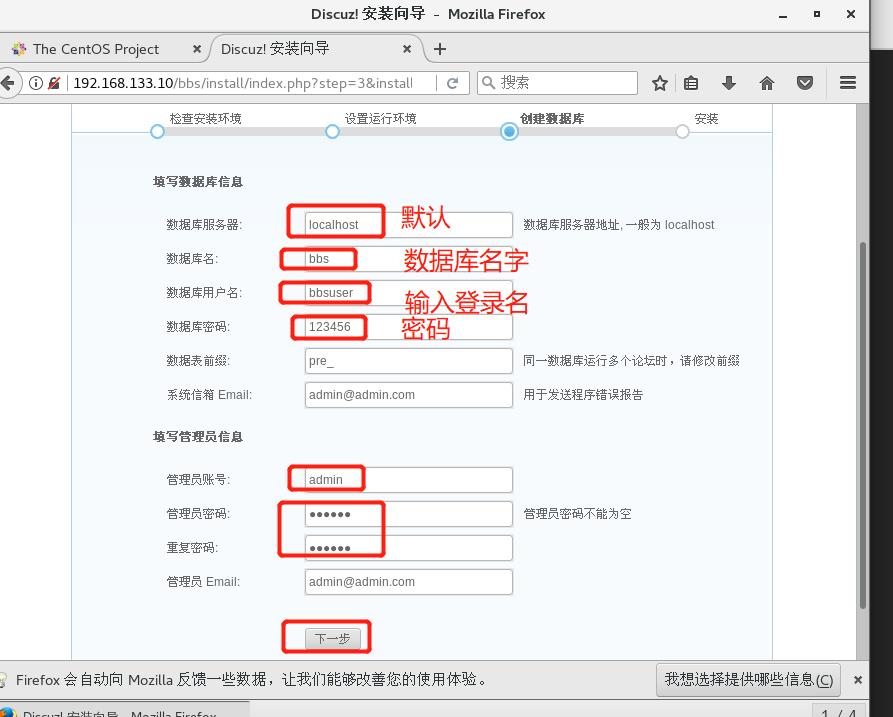
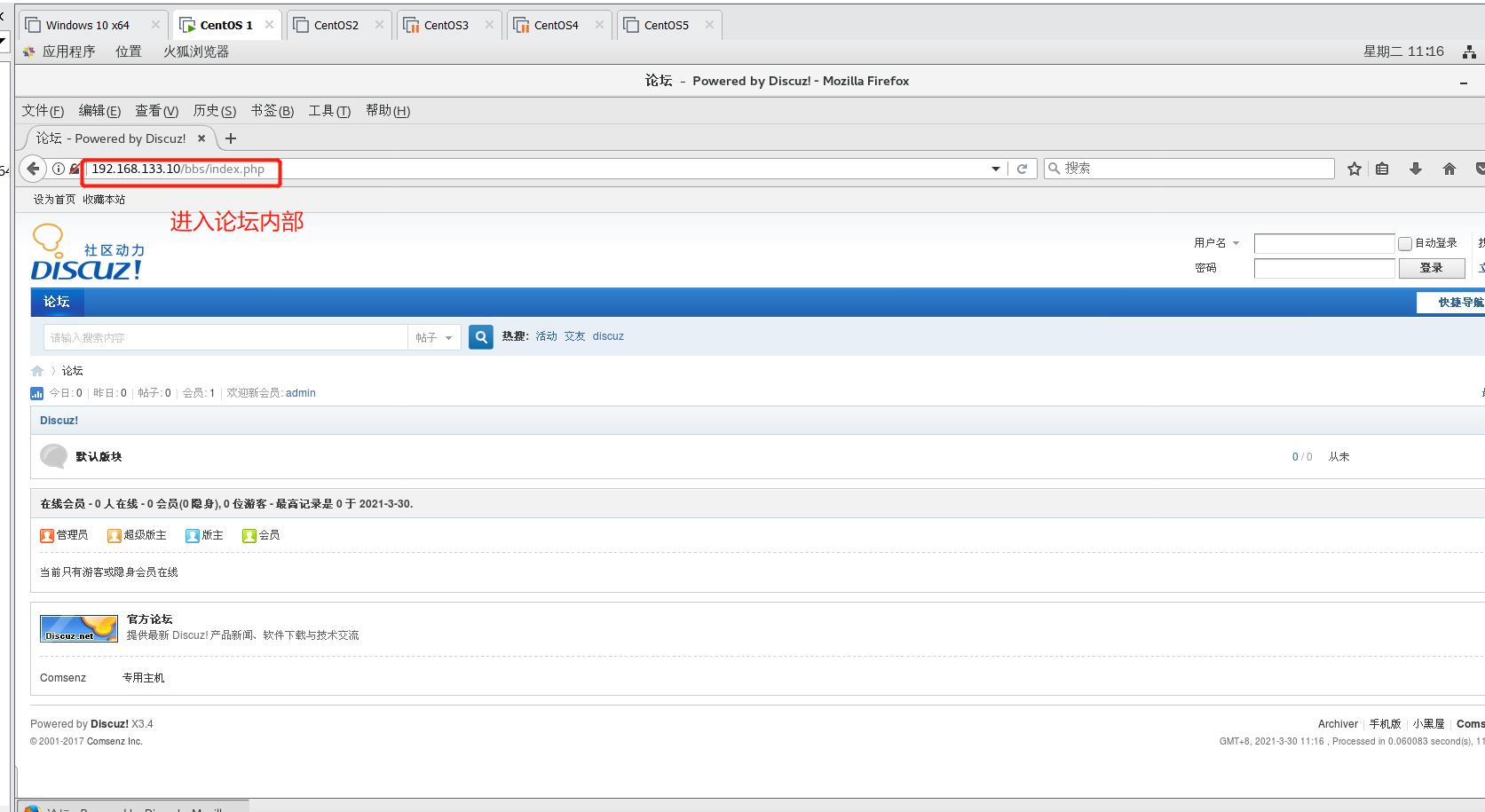
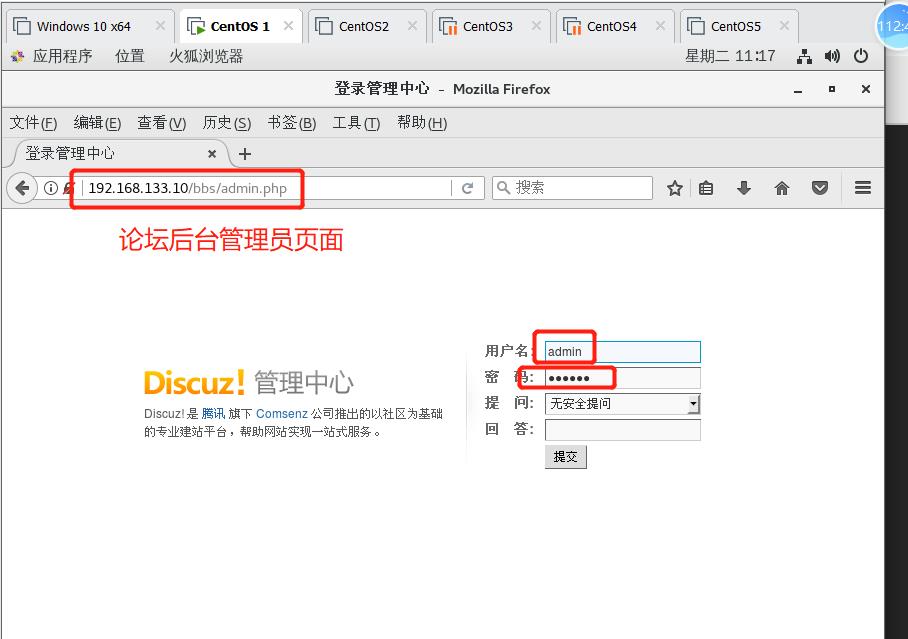
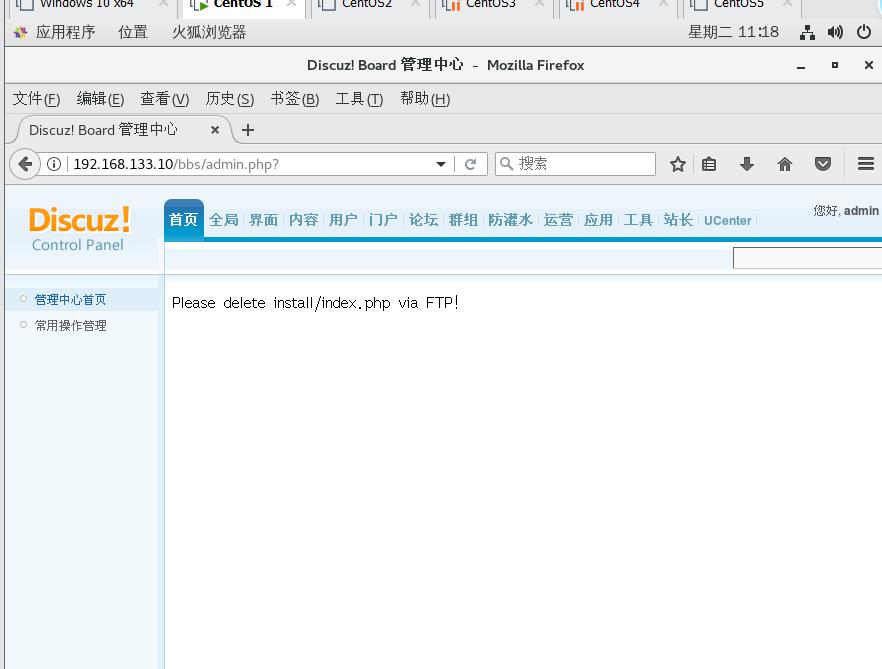
以上是关于编辑安装Lnmp的主要内容,如果未能解决你的问题,请参考以下文章